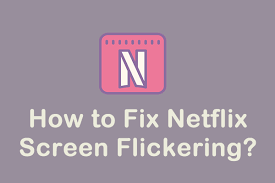
Netflixの画面がちらつくWindows10を修正するにはどうすればよいですか?
この記事では、Windows 10でNetflixの画面がちらつく問題の修正を提供します。この問題のさまざまなトラブルシューティングを見つけて、原因を確実に知ることができます。その約束で、遅滞なく始めましょう! Windows 10の画面が常にちらつく場合は、問題のあるアプリケーションが内部にインストールされているか、不適切なディスプレイドライバーを探す必要があります。以前のバージョンのオペレーティングシステムからWindowsをアップグレードした後、問題が発生したことに気付くかもしれません。 ただし、問題を引き起こす可能性のある他の理由がある可能性があります。 Netflixの画面が点滅するWindows10の問題を修正するために適用する必要があるため、さまざまな方法を提供します。ただし、その前に、PC修復ツールを使用して、PCに関連する可能性のある問題を探し、それらを根絶することをお勧めします。 このツールは、破損したシステムファイル、EXEまたはDLLエラー、レジストリなどの問題が原因で発生する問題を修正することができます。問題がシステム自体にある場合は、上記の問題が自動的に修正されます。こちらが直接ダウンロードリンクです。 PC修復ツールを入手する Netflix画面のちらつきWindows10の可能な修正 まず最初に、Windowsでちらつきの問題を引き起こしている原因を特定する必要があります。そのためには、Ctrl + Shift + Escを同時に押してタスクマネージャーを開き、画面を見てタスクマネージャーがちらつくかどうかを確認します。 もしそうなら、これは問題がハードウェアまたは欠陥のあるディスプレイドライバにある可能性が高いことを意味します。一方、タスクマネージャー以外のすべてがちらつく場合は、アプリ(この場合はNetflix)が原因で問題が発生している可能性があります。 後者の場合、問題のあるアプリをアンインストールすることが正しい解決策です。前者の場合は、問題のあるアプリケーションをアンインストールするよりも、以下に示す残りの修正に従ってください。 修正1:モニターとケーブルを確認する 除外しなければならない最初のことはハードウェアです。モニターとコンピューターからのすべてのケーブル接続を確認します。それらを取り出してプラグインし直し、安全であることを確認します。予備のモニターケーブルがある場合は、代わりのケーブルを探してください。 ケーブルは時間の経過とともに劣化する可能性があり、そこでケーブルを切り替えて、ちらつきの問題が止まらないかどうかを確認します。可能であれば、別のモニターを試してください。これは、修正を取得するのに役立つ場合があります。秘訣は、モニターに問題がある可能性があることです。 修正2:正しいリフレッシュレートを設定する モニターのリフレッシュレートは、画面が1秒あたりの画像を更新する速度を示します。ヘルツで測定されます。通常、モニターは60Hzのリフレッシュレートのみを処理しますが、ゲーマー向けのより高度なモニターは最大360Hzまで上げることができます。 モニターの製造元がオーバークロックされたリフレッシュレートをサポートしているため、Netflixの画面がWindows 10でちらつくことがあるため、リフレッシュレートを確認することが重要です。モニターに適切なリフレッシュレートを設定し、それによって修正を取得する方法は次のとおりです。 Win+Iを押して、[設定]を開きます。 [システム]>[表示]をクリックし、 [ディスプレイの詳細設定]に移動し、 次に、[リフレッシュレート]ドロップダウンで、画面の点滅が停止するまで低いレートを選択します。 点滅が続く場合は、モニターの推奨リフレッシュレートに戻します。 修正3:ディスプレイドライバーをリセットする Windows …
Netflixの画面がちらつくWindows10を修正するにはどうすればよいですか? Read More